Abilita/Disabilita le maiuscole automatiche in Word 2016 e 2013

Come attivare o disattivare le maiuscole automatiche in Microsoft Word 2016 o 2013.

Come dividi il tuo documento Microsoft Word 2016 o 2013 in colonne di 2 o 3? Segui i passaggi descritti in questo tutorial.
Evidenzia il testo che desideri dividere in colonne.
Seleziona la scheda " Layout di pagina ".
Scegli " Colonne ", quindi seleziona il tipo di colonne che desideri applicare.
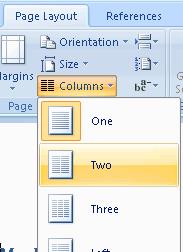
Affinché questo funzioni completamente, è necessario aver digitato abbastanza testo per riempire la prima colonna prima che il testo inizi a riempire la seconda colonna. Questo vale anche per la seconda e la terza colonna.
Perché "Colonne" non è presente nel mio menu di Word?
Assicurati che la finestra sia ingrandita in modo da visualizzare tutte le opzioni. Se l'opzione "colonne" è ancora mancante, puoi aggiungere nuovamente il pulsante selezionando la freccia "Personalizza accesso rapido", quindi selezionando "Altri comandi..." nella parte in alto a sinistra della finestra. Da lì selezionare "Barra degli strumenti di accesso rapido" per modificare le opzioni disponibili. Se vuoi prendere la via più semplice, puoi selezionare il pulsante "Ripristina".
Come attivare o disattivare le maiuscole automatiche in Microsoft Word 2016 o 2013.
Come disabilitare la numerazione automatica e l'elenco puntato in Microsoft Word 2016, 2013, 2010 e 2007.
Abilita l'Equation Editor in Microsoft Word 2016, 2013, 2010 e 2007.
Scopri quante parole, caratteri, paragrafi e righe ci sono nel tuo documento Microsoft Word 2016 o 2013.
Un tutorial che mostra come fare in modo che Microsoft PowerPoint 365 esegua automaticamente la presentazione impostando il tempo di avanzamento delle diapositive.
I Set di Stili possono fornire istantaneamente un aspetto curato e coerente a tutto il tuo documento. Ecco come utilizzare i Set di Stili in Word e dove trovarli.
Forza un messaggio sui tuoi file Microsoft Excel per Office 365 che dice Apri come di sola lettura con questa guida.
Ti mostriamo un trucco per esportare facilmente tutti i tuoi contatti di Microsoft Outlook 365 in file vCard.
Scopri come abilitare o disabilitare la visualizzazione delle formule nelle celle di Microsoft Excel.
Scopri come bloccare e sbloccare celle in Microsoft Excel 365 con questo tutorial.
È comune che l
Un tutorial che mostra come importare le diapositive da un altro file di presentazione di Microsoft PowerPoint 365.
Scopri come creare una Macro in Word per facilitare l
Ti mostriamo come abilitare o disabilitare le opzioni del clipboard visibile nelle applicazioni di Microsoft Office 365.








